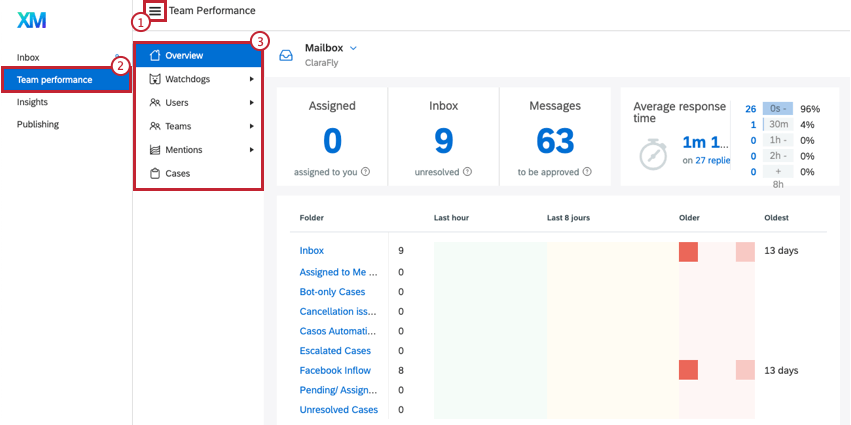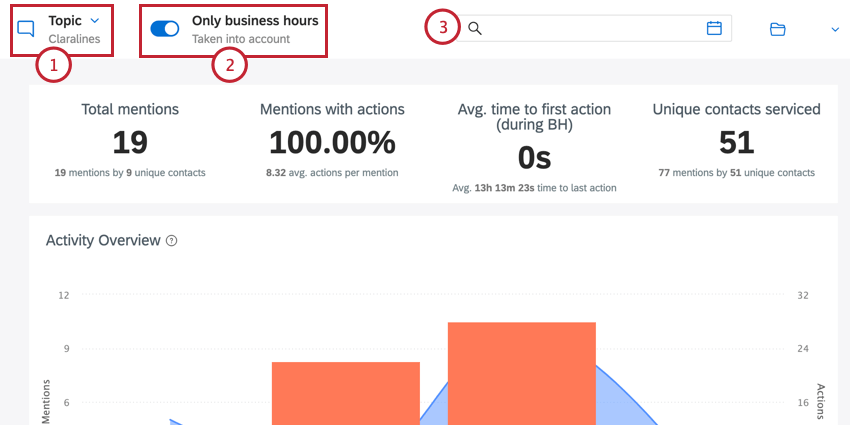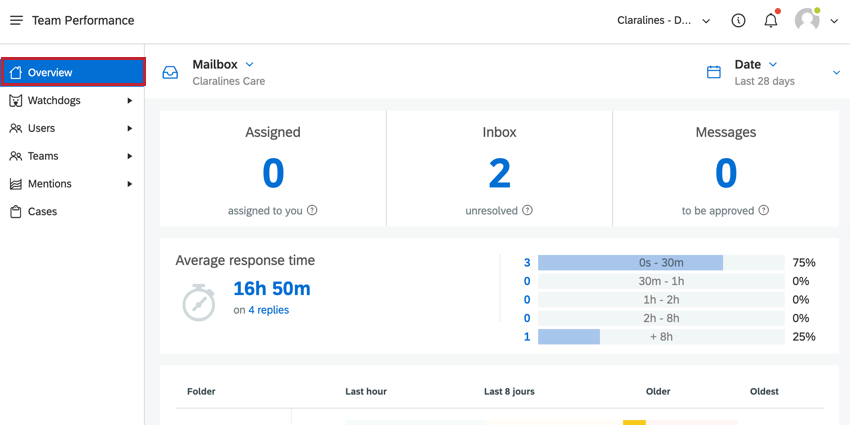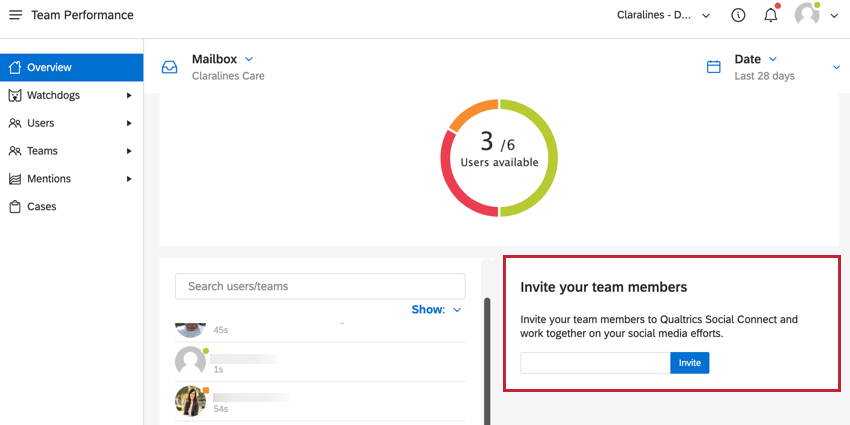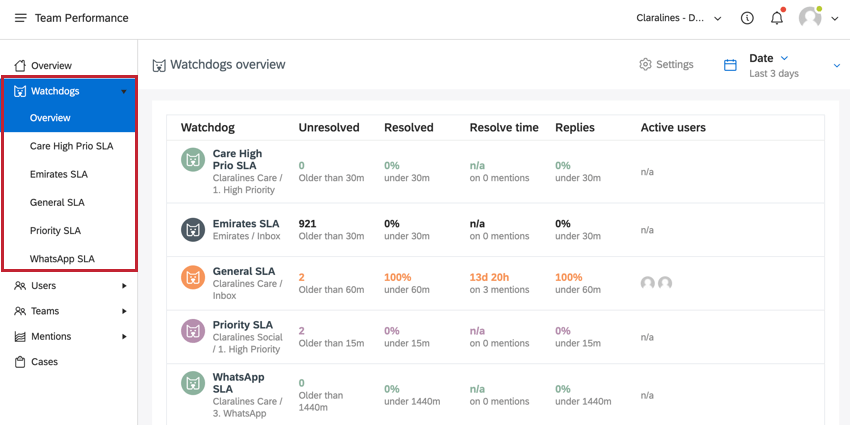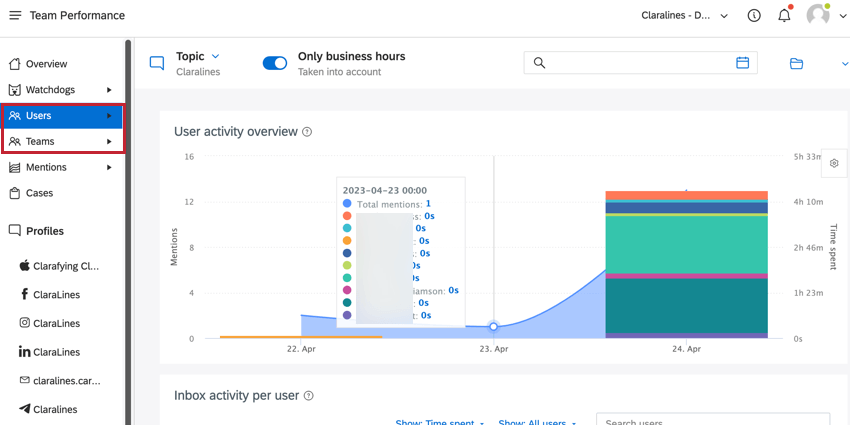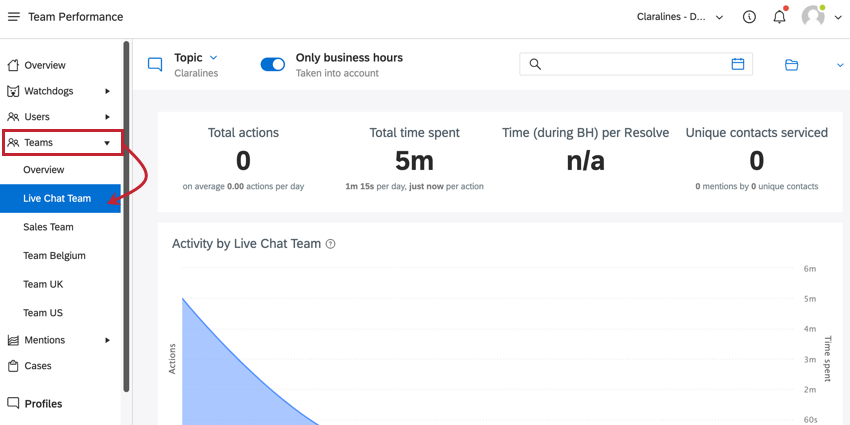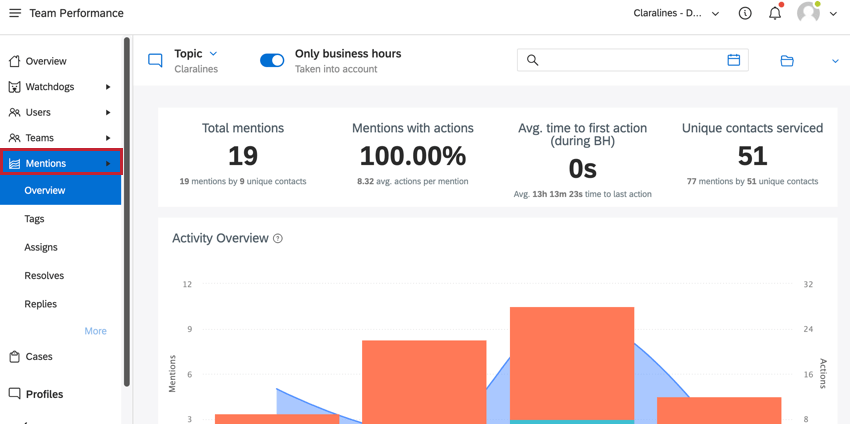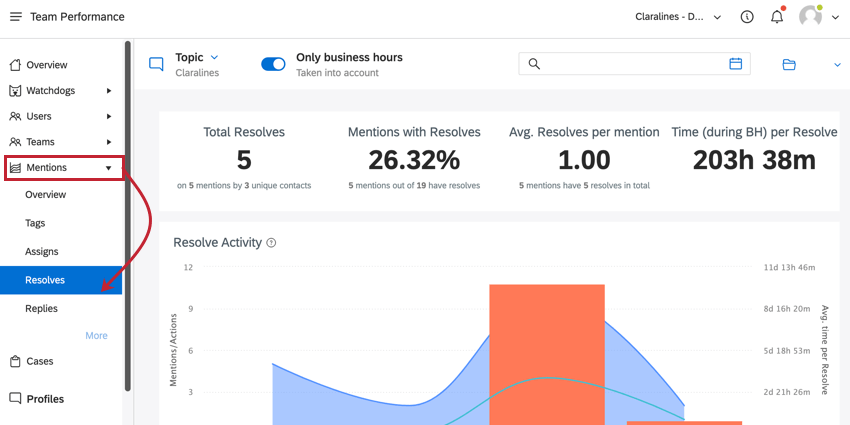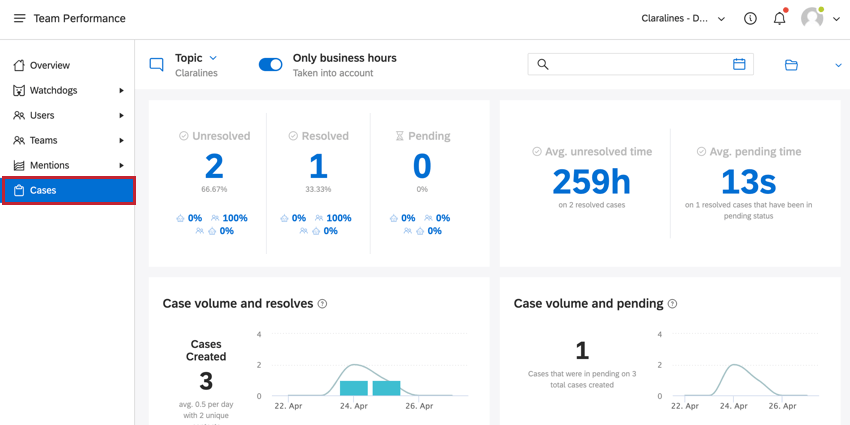rendimiento del equipo (QSC)
Acerca del rendimiento del equipo
rendimiento del equipo En Social Connect te ofrecemos una descripción detallada de cómo tu equipo maneja las menciones en la Bandeja de entrada de Social Connect. Aquí podrás calcular el tiempo de respuesta, tiempo de manejo y comparar la cantidad de menciones por usuario o por equipo.
- Haga clic en el icono de menú en la esquina superior izquierda.
- Hacer clic rendimiento del equipo.
- Selecciona el sujeto en el que deseas profundizar. Consulte las secciones a continuación para obtener información sobre cada uno.
Al visualizar los informes de rendimiento de su equipo, puede elegir qué datos se muestran mediante lo siguiente:
- Utilice el Tema Menú para elegir qué temas se muestran.
- El Solo horario comercial La opción controla cómo se calculan los períodos de tiempo. Cuando esta opción está habilitada, solo se tienen en cuenta las horas hábiles al calcular el período de tiempo entre la fecha de publicación de una mención y la fecha de la acción.
Consejo Q:Cuando está habilitada, esta opción agregará la frase (durante el horario comercial) a cualquier cálculo de tiempo para que sepa que solo incluye el horario comercial.
- Utilice la barra de filtro para filtro sus datos por diferentes condiciones. Ver Filtrado en Social Connect Para más información.
Visión general
El Descripción general La sección contiene una vista de nivel superior de la actividad en su cuenta. En esta página encontrará información sobre:
- La cantidad de menciones sin resolver en la Bandeja de entrada, la cantidad de mensajes que esperan ser aprobados y la cantidad de menciones que tienen asignadas.
- El tiempo medio de respuesta.
- Una lista de carpetas y sus menciones más antiguas sin resolver
- Información sobre los usuarios y su uso de la plataforma, incluido el tiempo desde la última vez que estuvieron en línea, el tiempo promedio de respuesta y cualquier asignación.
Utilice el Invita a los miembros de tu equipo Opción en la parte inferior de la página para invitar a otros empleados de su empresa a unirse a su cuenta de Qualtrics Social Connect.
Ver perros
La primera sección de la lista es la Ver perros sección. Esto muestra las métricas de su actividad. ver perros.
Tienes 2 opciones aquí:
- Hacer clic Descripción general para obtener un resumen de las principales estadísticas de sus Watchdogs en Social Connect, incluyendo la cantidad de menciones (no) resueltas, el tiempo de resolución/respuesta y los agentes que trabajan en esa carpeta o bandeja de entrada.
- Seleccione un Watchdog individual para ver información más detallada sobre esa carpeta específica.
Para más detalles, véase Estadísticas de Watchdogs.
Usuarios y equipos
Las secciones Usuarios y Equipos funcionan de la misma manera. La diferencia entre estas dos pestañas es que la pestaña Usuarios muestra el rendimiento individual del usuario, mientras que la pestaña Equipo muestra el rendimiento del equipo.
Podrás comparar diferentes usuarios y equipos entre sí en el Descripción general sección o desglose hasta un usuario o equipo específico seleccionando su nombre en la barra lateral.
Visión general
El Descripción general La sección de las páginas Usuarios y Equipos le muestra cómo se desempeñan sus usuarios y equipos entre sí. Los datos disponibles en esta página incluyen:
- Descripción general de la actividad del usuario/equipo:Este gráfico muestra el número total de menciones y el tiempo total invertido por usuario o equipo al gestionar una mención. Al pasar el cursor sobre el gráfico, podrá ver la cantidad exacta de tiempo empleado en un día específico. Las acciones sobre los casos se incluyen de forma predeterminada.
- Actividad de la bandeja de entrada por usuario/equipo:Esta tabla muestra la cantidad total de tiempo empleado y el número de todas las acciones realizadas por ese usuario o equipo. Se puede hacer clic en todos los números y al hacer clic en un número se muestran todas las menciones asociadas en una ventana emergente.
- Tiempo de manejo de la bandeja de entrada por usuario/equipo:Esta tabla muestra una descripción general de cuántas menciones manejó cada uno de sus usuarios o equipos, así como también cuántos usuarios únicos fueron atendidos. Los datos de esta tabla incluyen:
- Contactos únicos atendidos: El número de autores únicos de menciones que el usuario o equipo manejó.
Ejemplo: Si un determinado perfil de Twitter tuitea 2 veces y su usuario maneja estas 2 menciones, “Menciones manejadas” La métrica será 2 y la “Usuarios únicos atendidos” La métrica será 1.
- Menciones manejadas:La cantidad de menciones que tienen acciones de los usuarios o equipos de Clarabridge Engage que coinciden con su rango de fechas actual.
- Tiempo promedio de manejo de menciones:La cantidad promedio de tiempo que le toma al usuario o al equipo gestionar una mención.
- Manija de caja:El número de casos manejados por un usuario o equipo.
- Tiempo promedio de manejo de casos: La cantidad promedio de tiempo que le toma al usuario o al equipo gestionar una mención.
- Tiempo total de manejo:La cantidad total de tiempo que el usuario o el equipo ha dedicado a gestionar menciones.
- Contactos únicos atendidos: El número de autores únicos de menciones que el usuario o equipo manejó.
- Actividad de publicación por usuario/equipo:Esta tabla muestra una descripción general de las acciones de publicación realizadas por sus usuarios. Esto incluye tanto las respuestas de la Bandeja de entrada como las nuevas publicaciones de la sección Publicaciones. Esta tabla muestra los siguientes datos:
- Crear: El número de respuestas y publicaciones creadas. Esto excluye las publicaciones que se enviaron para aprobación, las publicaciones que están redactadas y las publicaciones asincrónicas (que incluyen publicaciones de video y publicaciones con más de 10 perfiles al mismo tiempo).
- Publicar:El número de todas las respuestas y publicaciones publicadas.
- Total: La suma total de las publicaciones creadas más las publicadas.
Visualización de un usuario o equipo específico
Si está buscando métricas para un usuario o equipo específico, haga clic en cualquiera de los dos. Usuarios o Equipos y luego selecciona el usuario o equipo que te interesa.
Esta página muestra las siguientes métricas sobre el usuario o el equipo:
- Acciones totales: Cantidad total de todas las acciones posibles que un usuario o equipo ha realizado en las menciones durante el rango de fechas seleccionado.
- Tiempo total empleado: Cantidad total de tiempo que este usuario o equipo trabajó activamente en Social Connect durante el rango de fechas elegido. Toda actividad dentro de Social Connect se considera tiempo empleado. Por ejemplo: hacer clic en acciones en menciones, navegar entre páginas, abrir menciones, etc. El simple hecho de tener Social Connected abierto en el navegador o una pestaña en segundo plano no cuenta como tiempo empleado. Hacer clic en espacios en blanco tampoco se contabilizará como tiempo empleado.
- Tiempo por resolución: Importe total entre el momento de publicación de la mención y su resolución por parte del equipo de usuarios en horario comercial.
- Contactos únicos atendidos:Cantidad total de usuarios únicos que el equipo o el usuario atendieron durante el rango de fechas elegido.
Consejo Q: Los recuentos de usuarios únicos son estimaciones basadas en si Qualtrics puede determinar la identidad de la persona que envió la mención.
- Actividad por usuario o equipo:El número total de acciones y el tiempo promedio por acción durante el horario comercial.
- Disponibilidad del usuario o equipo:Una descripción general de cuánto tiempo su usuario o equipo estuvo configurado como “Disponible”. Esto también muestra cuántas veces cambiaron su estado.
Menciones
El Menciones La sección rendimiento del equipo le brinda una descripción general de las menciones en su marca/organización, incluida la rapidez con la que se procesan y resuelven.
Los datos sobre el Descripción general La página incluye:
- Menciones totales: Cantidad total de menciones que se publicaron durante el rango de fechas (o filtro) usted ha seleccionado El KPI se calcula en función de la fecha en que se publicaron sus menciones.
Atención:Las menciones totales en el rendimiento del equipo pueden diferir de las menciones totales en la pestaña Información . El Pestaña de Información calcula las menciones totales según la marca de tiempo de la mención, mientras que la pestaña de rendimiento utiliza la marca de tiempo de la acción. - Menciones con acciones: Cantidad total de menciones que se publicaron durante el rango de fechas (o filtro) Has seleccionado y requerido una acción (responder, resolver, etiquetar,).
- Tiempo hasta la primera acción: Promedio basado en la cantidad total de acciones realizadas durante el rango de fechas seleccionado y el tiempo que tomó realizar estas acciones. Calculamos esto en función de la fecha de publicar de la mención y el tiempo que tomó realizar una acción.
- Usuarios únicos atendidos: Cantidad de usuarios únicos a los que ha prestado servicio/acción durante el rango de fechas seleccionado y/o filtro.
- Descripción general de la actividad:Un gráfico que muestra la cantidad total de acciones realizadas por su equipo, desglosadas por tipo y agrupadas por período de tiempo. Esto se compara con la cantidad total de menciones durante ese período de tiempo.
- Total de acciones por tipo:El número total de acciones realizadas en relación con las menciones, desglosado por tipo de acción:
- tiempo por acción:La cantidad promedio de tiempo para completar una acción en las menciones, desglosada por tipo de mención.
Visualización de datos para acciones específicas
Puedes ver el rendimiento de una acción específica (por ejemplo, cuánto tiempo tarda en responder). Hacer clic en Métrica y luego elija el tipo específico de acción que le interesa.
La página de informes de una acción específica muestra las mismas métricas que la página de descripción general. La única diferencia es que los datos de esta página corresponden únicamente a esa acción específica.
Casos
El Casos La sección rendimiento del equipo le brinda información sobre los estados de sus casos y el tiempo que lleva procesarlos.
Los datos de esta página incluyen:
- Estado:El widget de estado ofrece una descripción general de la cantidad de casos sin resolver, resueltos y pendientes. Haga clic en un número para abrir una ventana con todos los casos que coinciden con ese estado. Debajo de las principales métricas, se muestra un desglose del porcentaje de casos que tienen:
- Solo participación de bots
- Solo participación del agente
- Participación tanto del agente como del bot.
- Tiempo promedio:Este widget muestra el tiempo promedio de los casos no resueltos y pendientes. Haga clic en un número en este widget para ver los casos que se ajustan a esa descripción.
- Volúmenes de casos y resoluciones:Este gráfico muestra el número de acciones de resolución de casos agrupadas por período de tiempo. Además, este gráfico muestra el número total de casos creados agrupados por período de tiempo.
Consejo Q:Reabrir un caso se considera una acción de “resolución”.
- Volumen de casos y pendientes:Este gráfico muestra el número de casos pendientes de acción agrupados por período de tiempo. Además, este gráfico muestra el número total de casos creados agrupados por período de tiempo.
- menciones por caso:Esta gráfica muestra el número de menciones en un caso.
- tiempo de resolución del caso:Este gráfico muestra el tiempo promedio de resolución de casos y la cantidad de casos que se resolvieron dentro del rango de fechas seleccionado. Este gráfico también incluye casos creados en los 28 días anteriores al rango de fechas seleccionado pero que se resolvieron en ese rango de fechas.
- primer tiempo de respuesta:Este gráfico muestra el tiempo promedio de primera respuesta para todos los casos creados dentro del rango de fechas seleccionado. Este gráfico también incluye casos creados en los 28 días anteriores al rango de fechas seleccionado pero que se resolvieron en ese rango de fechas.
- Tiempo de respuesta:Este gráfico muestra el tiempo de respuesta promedio y la cantidad de casos que recibieron una respuesta dentro del rango de fechas seleccionado. Este gráfico también incluye casos creados en los 28 días anteriores al rango de fechas seleccionado pero que se resolvieron en ese rango de fechas.
- tiempo de manejo del caso:Este gráfico muestra el tiempo de manejo de un caso. Esta es la combinación del tiempo de manejo de ese caso y los de cada mención en ese caso. Este gráfico también muestra el número total de casos atendidos.
Cálculo del tiempo de manejo
Es importante comprender cómo se calcula el tiempo de manejo en Social Connect. Esta métrica se utiliza en muchos de los informes de la página rendimiento del equipo. El tiempo de manejo representa la cantidad total de tiempo que un agente interactuó con una mención hasta el momento en que se tomó acción.
El tiempo de manejo se calcula utilizando el siguiente método:
- Cuando selecciona una nueva mención en la Bandeja de entrada, se guardan la fecha y hora actuales. Esta fecha y hora se convierten en la base para calcular el tiempo de manejo.
- Cuando se realiza una acción admitida en la mención, se guardan la fecha y hora actuales. Las acciones admitidas incluyen:
- Respondiendo a una mención.
- Resolver una mención.
- Editar el sentimiento de una mención.
- Agregar o eliminar etiquetas de una mención.
- Editar las propiedades de una mención.
- Cambiar el cesionario de una mención.
- Luego, el tiempo de manejo se calcula encontrando la diferencia entre las dos marcas de tiempo guardadas.
- Si realiza alguna acción adicional en la mención, se actualizará el tiempo de manejo. La marca de tiempo de la acción más reciente se utilizará para calcular el tiempo de manejo. La marca de tiempo original de cuando se seleccionó la mención por primera vez seguirá siendo la misma.
- Si no realiza ninguna acción en la mención, no se calculará ningún tiempo de manejo para esa mención.